「せっかく自宅にWi-Fi環境を整備したのに、スマホが電波を拾ってくれない!」
「昨日まで普通にWi-Fiにつながっていたのに急に使えなくなった…」
などなど、ネット生活に便利な「Wi-Fi」なんですが各種ネットワーク機器や、スマホの設定が結構ややこしくてトラブルが起きた時に困り果ててしまうって状況はよく耳にします。
そこで今回は「Wi-Fiにスマホがつながらない時に確認すべき5つの項目」を以下の順にご紹介していきたいと思います。
- スマホのWi-Fi機能を確認
- スマホのWi-Fi設定の内容を確認
- 接続している電波を確認
- スマホを再起動してみる
- 無線LANルーターを再起動してみる
基本的なポイントも多いですが、焦っている時こそこういった箇所に落とし穴があるものです。
スマホのWi-Fi機能はONになってる?
まずはスマホのWi-Fi機能がONになっているか確認しておきましょう。
初歩的なところですが、意外と見落としていたりするものです。
また、Wi-Fi機能がONになっていたよって場合には、何度かONとOFFを切り替える操作を繰り返してみましょう。
接触不良というわけじゃないんですが、一時的な不具合で機能がONになっていてもうまく接続できないことがたまにあるので、そういった場合には有効な手段です。
Wi-Fiの接続設定はあってる?
過去に接続したことがあるWi-Fi電波であれば、基本的には履歴から自動で設定を読み込んで接続してくれます。
ただ、まれに無線LANルーター(Wi-Fi電波の発信機)側の設定が変更されてしまっていたり、スマホ側の設定が何かのきっかけに変わってしまった可能性もあります。
そんな場合には一度スマホ側のWi-Fi接続設定を削除してから、もう一度パスワードなどを入力しなおしてWi-Fiへの接続を試してみてください。
謎の電波を拾ってませんか?
付近にWi-Fiを飛ばしているコンビニがあったり、マンションなどで他の部屋のWi-Fi電波の範囲内に入っていて、意図せず周りの使えないWi-Fi電波をスマホが拾ってしまうことって意外とあるんです。
そんな時はスマホの通信設定を一度確認しなおしてみてください。
見慣れない名称の電波を拾っていたとしたら、一度接続を切ってから再度自分の接続したいWi-Fi電波を選択しなおしてみましょう。
スマホの再起動を試してみる
Wi-Fiの設定関連に不備がないとなると、機械側の不具合の可能性が出てきます。
一度スマホ本体の電源をOFFにしてから、再度電源をONにした後にWi-Fiへの接続を試してみてください。
電子機器の不具合って、意外なほど本体の再起動で改善するケースが多いんです。
無線LANルーターの再起動を試してみる
スマホの再起動を試したら、今度は無線LANルーター(Wi-Fi電波の発信機)の方も一度再起動しておきましょう。
こういったネットワーク関連の機器は、常に電源が入りっぱなしであることが多いため、人間で例えるなら過労状態になってしまっている場合があります。
定期的に電源を切ってリフレッシュさせてやることで、本来の性能を取り戻すことが多いです。
無線LANルーターはほとんどの場合、電源ボタンというものが付いていません。
再起動の手順としては以下の通りです。
- 電源ケーブルのコンセントを壁から抜く。
- そのまま1分ほど放置する。
- 放置後、再度電源ケーブルを接続する。
再起動が完了したら、無線LANルーターの動作が安定するまで1~5分ほど様子をみながら、Wi-Fi電波の接続を確認してみてください。
まとめ
今回はWi-Fi電波にスマホがうまくつながらない時の原因と対処法についてまとめてみました。
ざっくり振り返ると、
- スマホのWi-Fi機能がONになっているか確認する
- スマホのWi-Fi設定の内容が正しいか確認する
- 接続している電波が自分のWi-Fi電波かどうか確認
- スマホを再起動してみる
- 無線LANルーターを再起動してみる
ほとんどの場合、スマホ側の設定ミスが原因であることが多いですが、何年も無線LANルーターなんて触ったことがないって場合なんかだと、一度電源の抜き差しを試してみる価値はあるかもしれません。
この記事を参考に、ひとつずつ原因を確認していってみてください。

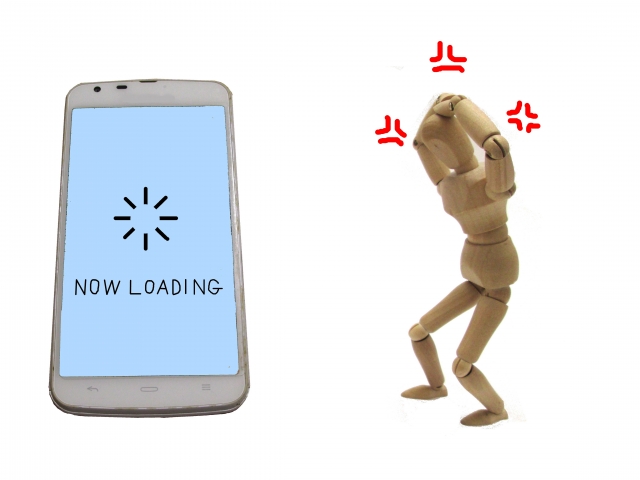











コメントを残す